
楽天モバイルの契約方法と初期設定ガイド【初心者向け】
楽天モバイルは、シンプルな料金プランと楽天経済圏との相性の良さで人気のモバイルキャリアです。しかし、初めて契約する方にとっては、申し込みや初期設定の手順が少し不安かもしれません。この記事では、楽天モバイルの契約方法から初期設定までを初心者向けにわかりやすく解説します!
楽天モバイルのキャンペーン情報
現在、楽天モバイルでは【楽天従業員から紹介された方限定】楽天モバイル紹介キャンペーン実施中です!

従業員紹介コードで新規契約することで楽天ポイントを最大限にゲット!
下記のコードより新規契約すると、楽天ポイントが通常のキャンペーンよりも1,000ポイント多くもらえるキャンペーンを実施中です。
詳細はこちらからチェック!▶︎ キャンペーンページはこちら
楽天モバイルの契約方法
楽天モバイルの契約は、オンラインまたは店舗で行うことができます。以下に、それぞれの手順を詳しく説明します。
1. オンラインでの契約方法
楽天モバイルの公式サイトから簡単に申し込みができます。以下の手順に沿って進めてください。
手順1:楽天モバイル公式サイトにアクセス
楽天モバイルの公式サイトにアクセスします。
▶︎ 楽天モバイル公式サイトはこちら
手順2:プランを選択
楽天モバイルの「Rakuten最強プラン」を選択します。
データタイプ(データ通信のみ)を選ぶ場合は、申し込み画面で「データタイプ」を選択してください。


手順3:SIMカードの種類を選択
物理SIM:通常のSIMカードを選択。
eSIM:対応端末の場合、eSIMを選択すると即日利用可能です。
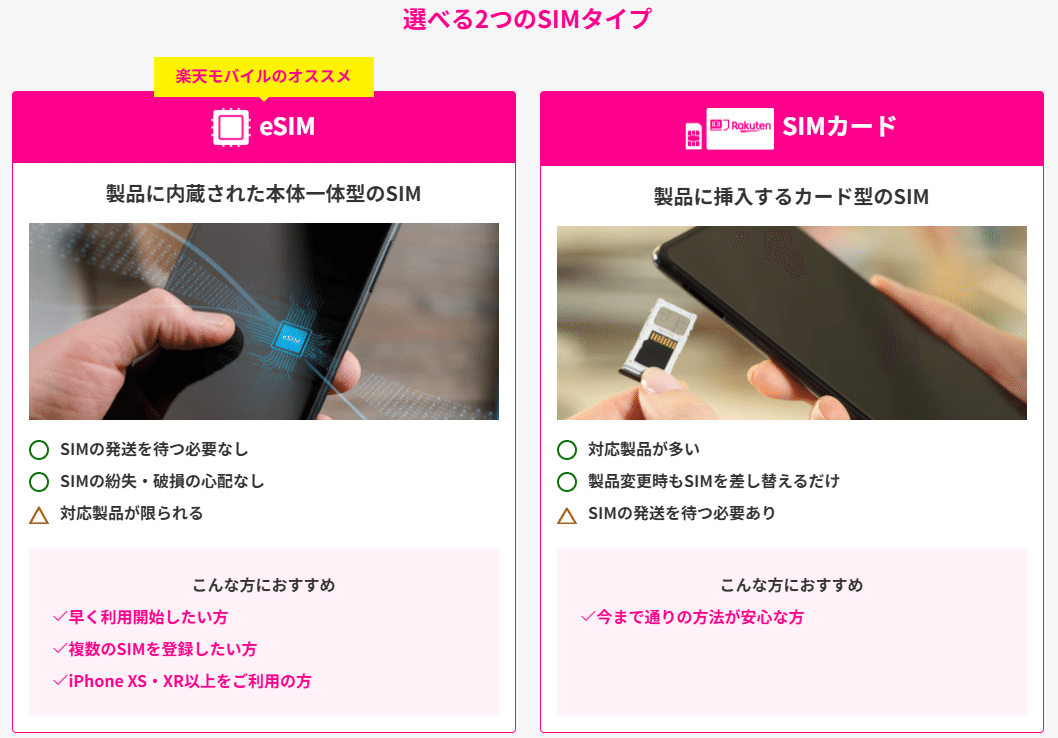

手順4:製品を選択(必要に応じて)
スマートフォンやWi-Fiルーターを購入する場合は、製品を選択します。
すでに対応端末を持っている場合は「SIMのみ」を選択します。

手順5:楽天IDでログイン
楽天IDでログインします。楽天会員でない場合は、新規登録が必要です。
手順6:必要情報を入力
氏名、住所、電話番号などの個人情報を入力します。
本人確認書類(運転免許証、マイナンバーカードなど)をアップロードします。
手順7:支払い方法を登録
クレジットカードや楽天ポイントを利用して支払い方法を登録します。
手順8:申し込み完了
申し込み内容を確認し、手続きを完了します。
SIMカードや端末が自宅に配送されます。
2. 店舗での契約方法
楽天モバイルの店舗でも契約が可能です。以下の手順で進めてください。
手順1:店舗を探す
楽天モバイルの公式サイトで最寄りの店舗を検索します。
▶︎ 楽天モバイル店舗検索はこちら
手順2:必要書類を持参
本人確認書類(運転免許証、マイナンバーカードなど)を持参します。
他社から乗り換え(MNP)の場合は、MNP予約番号を取得しておきます。

手順3:店舗で申し込み
店舗スタッフが手続きをサポートしてくれます。
SIMカードや端末をその場で受け取ることができます。
楽天モバイルの初期設定ガイド
契約が完了したら、次は初期設定を行います。以下の手順に沿って進めてください。
1. SIMカードの挿入
物理SIMの場合
スマートフォンの電源をオフにします。
SIMカードスロットを開け、楽天モバイルのSIMカードを挿入します。
スロットを閉じ、スマートフォンの電源をオンにします。
eSIMの場合
楽天モバイルから届いたQRコードをスマートフォンでスキャンします。
eSIMの設定を完了させます。
2. APN設定(Android端末の場合)
楽天モバイルのSIMカードを挿入した後、APN(アクセスポイント名)の設定が必要な場合があります。
設定アプリを開く
「ネットワークとインターネット」→「モバイルネットワーク」→「アクセスポイント名(APN)」を選択します。
新しいAPNを追加
以下の情報を入力します:
名前:Rakuten
APN:rakuten.jp
ユーザー名:未設定
パスワード:未設定
認証タイプ:PAPまたはCHAP
保存して選択
入力内容を保存し、設定したAPNを選択します。
3. 楽天リンクアプリのインストール
楽天モバイルの通話やSMSを利用するには、楽天リンクアプリのインストールが必要です。
アプリをダウンロード
Google PlayストアまたはApp Storeから「楽天リンク」をダウンロードします。
ログイン
楽天IDでログインします。
初期設定を完了
アプリ内の指示に従って設定を完了します。
4. MNP(他社からの乗り換え)の設定
他社から乗り換え(MNP)の場合、以下の手順で設定を完了します。
MNP予約番号を取得
現在契約中のキャリアからMNP予約番号を取得します。
楽天モバイルでMNP転入手続き
楽天モバイルのマイページにログインし、「MNP転入手続き」を行います。
転入完了後に利用開始
転入手続きが完了すると、楽天モバイルの回線が利用可能になります。
よくある質問(FAQ)
Q1. 楽天モバイルのエリアはどこで確認できますか?
楽天モバイルの公式サイトでエリア確認が可能です。契約前に必ず確認してください。
▶︎ 楽天モバイルエリア確認はこちら
Q2. SIMカードが届くまでどのくらいかかりますか?
通常、申し込みから2~3日で届きます。ただし、地域や混雑状況によって異なる場合があります。
楽天モバイルのキャンペーン情報
現在、楽天モバイルでは【楽天従業員から紹介された方限定】楽天モバイル紹介キャンペーン実施中です!

従業員紹介コードで新規契約することで楽天ポイントを最大限にゲット!
下記のコードより新規契約すると、楽天ポイントが通常のキャンペーンよりも1,000ポイント多くもらえるキャンペーンを実施中です。
詳細はこちらからチェック!▶︎ キャンペーンページはこちら
